电脑开机提示“invalid partition table”怎么解决?
电脑开机提示“invalid partition table”怎么办呢?相信很多用户都有遇到过电脑开机提示“invalid partition table”这种情况吧,这是怎么回事呢?其实这可能是因为硬盘主引导记录中的分区表有错误造成的,那么遇到这种问题该怎么解决呢?其实我们只需要将固态硬盘设置一下第一启动项即可解决此问题,下面小编为大家介绍一下电脑开机提示“invalid partition table”的解决方法。
方法/步骤
1、开机反复点按DEL键,进入主板bios,接着按F7回车进入高级模式。
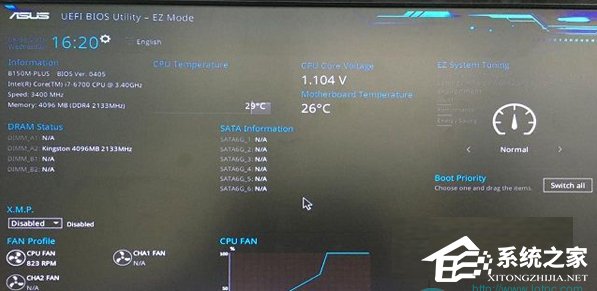
2、进入高级模式后,如果您看不懂的话,可以将设置界面切换成中文简体!
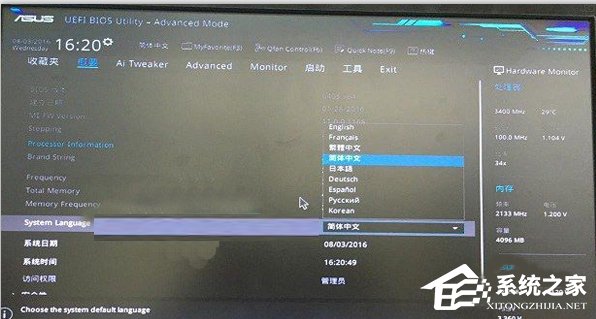
3、将鼠标箭头选择到“启动”选项,滑到最底下的Hard Drive BBS Priorities硬盘属性。
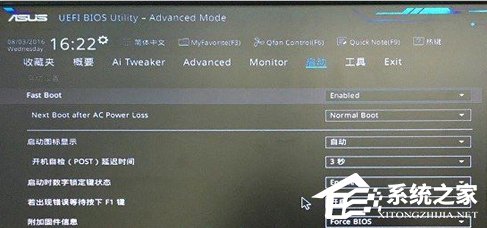
4、第一启动项是机械硬盘,第二启动项是固态硬盘,因此肯定进去不了系统。
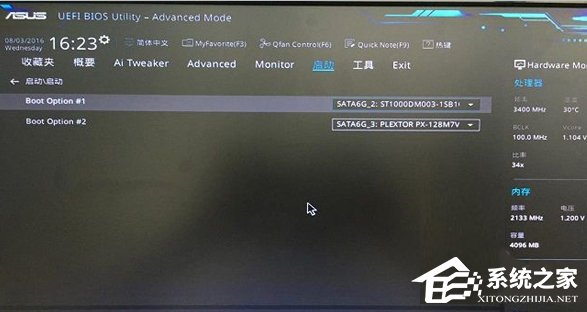
5、按键盘的回车键选择固态硬盘做第一启动项就可以了,十分简单。
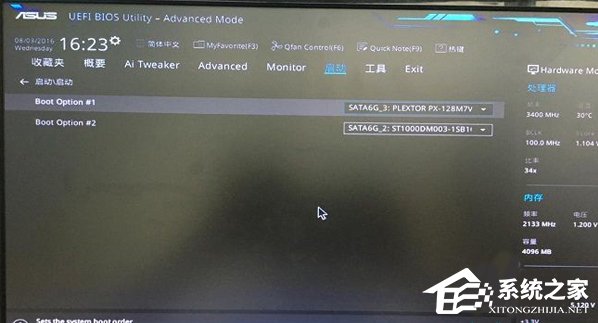
6、返回上一层,按F10保存,接着按回车确认即可,之后就可以正常开机进入系统了!
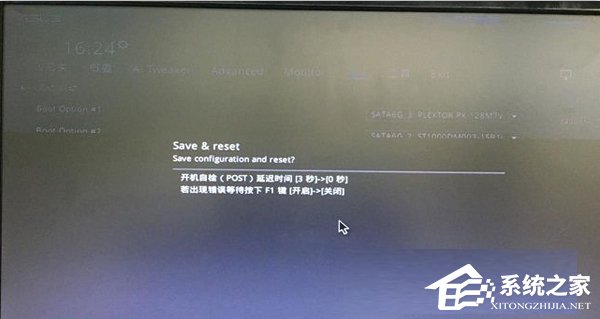
以上就是小编为大家介绍的电脑开机提示“invalid partition table”的解决方法,如果用户遇到相同问题无法解决可以按照以上的步骤进行操作。









